Windows 10 a černá obrazovka
Někdy se stane, že v důsledku údajně úspěšné instalace systému Windows 10 nebo jeho aktualizace, po restartování, namísto správného fungování systému, uživatel uvidí před ním černou obrazovku. Je to spíše nepříjemná situace, která vyžaduje určité kroky.
Obsah
Příčiny černé obrazovky a způsoby jejich eliminace
Pokusíme se zjistit, proč se objeví černá obrazovka a jak tento problém vyřešit.
Tento problém je obtížné diagnostikovat a uživatel potřebuje střídavě vyzkoušet různé způsoby, jak ho vyloučit.
Metoda 1: Čekání
Bez ohledu na to, jak to může znít absurdně, je to docela běžné, když se po instalaci aktualizací a restartování osobního počítače objeví černá obrazovka. Pokud před vypnutím počítače došlo k instalaci aktualizace a po restartu se objevilo černé okno s kurzorovými body nebo rotujícími body, je nutné počkat (ne více než 30 minut), dokud nebude systém aktualizován. Pokud se během této doby nic nezměnilo - použijte jiné způsoby řešení problému.
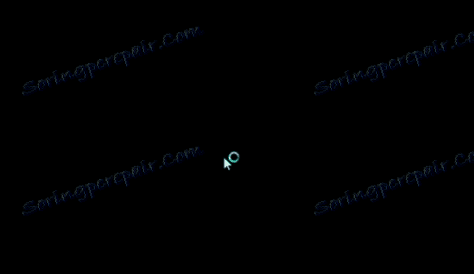
Metoda 2: Zkontrolujte monitor
Pokud se na obrazovce nic nezobrazuje, stojí za to zkontrolovat funkčnost displeje. Pokud je to možné, připojte monitor k jinému zařízení a zjistěte, zda se zobrazí. Zároveň může být problém s jiným monitorem nebo televizorem připojeným k počítači. V tomto případě může být video signál přiveden do druhého zařízení, resp. Na hlavním monitoru nebude nic.

Metoda 3: Zkontrolujte systém pro viry
Škodlivý software je také běžnou příčinou vzhledu černé obrazovky v systému Windows 10, takže dalším možným řešením je naskenování systému pro viry. Můžete to udělat buď pomocí živých disků (například z Dr.Web, které lze stáhnout z jejich oficiálních stránek), nebo v bezpečném režimu pomocí běžných přenosných nástrojů ( AdwCleaner , Dr.Web CureIt ).
Čtěte také: Systémová kontrola virů
Jaký je bezpečný režim a jak lze získat přístup z publikace níže?
Přečtěte si více: Nouzový režim v systému Windows 10
Výsledkem práce virů může být poškození důležitých systémových souborů a jedno odstranění škodlivého softwaru nebude stačit. V takovém případě je třeba systém znovu nainstalovat nebo vrátit zpět na poslední stabilní verzi.
Metoda 4: Přeinstalace ovladačů
Často se příčinou poruchy, která se projevuje jako černá obrazovka, je selhání ovladače grafické karty. Samozřejmě jen při pohledu na monitor nelze říci, že důvodem je přesně to, ale pokud všechny dříve popsané metody problém nevyřešily, můžete zkusit znovu nainstalovat ovladače grafických karet. Tento úkol pro nezkušeného uživatele je poměrně obtížný, protože nejjednodušší způsob, jak to udělat, je jít do bezpečného režimu , který je v systému Windows 10 ve výchozím nastavení vypnutý, bez grafického obrazu před očima. Jinými slovy, každý to bude muset udělat slepě. Nejoptimálnější verze této práce je následující.
- Zapněte počítač.
- Počkejte chvíli (potřebujete zavést systém).
- Pokud je nastaveno heslo, zadejte požadované znaky slepě.
- Počkejte chvíli.
- Stiskněte kombinaci kláves "Win + X" .
- Stiskněte tlačítko "šipka nahoru" 8krát za sebou a pak "Enter" . Takové akce spustí "Příkazový řádek" .
- Zadejte
bcdedit /set {default} safeboot networka klávesu "Enter" . - Poté musíte také zadat
shutdown /ra také stisknout "Enter" . - Počkejte, až se na vašem PC ozve pípnutí a počítá se na 15. Po uplynutí této doby stiskněte tlačítko "Enter" .
V důsledku toho systém Windows 10 spustí v nouzovém režimu. Dále můžete začít odstraňovat ovladače. Jak to udělat správně, můžete si přečíst v publikaci na níže uvedeném odkazu.
Přečtěte si více: Demontujte grafický ovladač
Metoda 5: Odstranění systému
Pokud se některý z výše uvedených způsobů nepodařilo problém zbavit, jedinou cestou je vrátit systém ze zálohy do předchozí pracovní verze, kde nebyla žádná černá obrazovka. Další informace o zálohách naleznete v článku na našich webových stránkách.
Přečtěte si více: Jak vytvořit záložní kopii systému Windows 10
Důvody vzhledu černé obrazovky jsou poměrně rozmanité, takže je někdy obtížné určit konkrétní. I přes důvod poruchy se ve většině případů problém vyřeší výše uvedenými metodami.